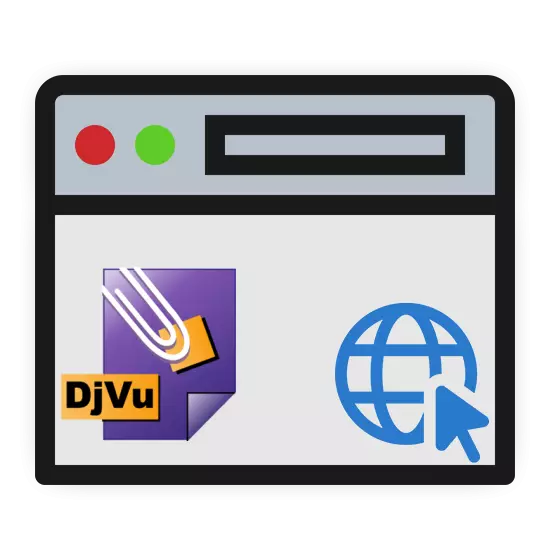
DJVU फाईल ढाँचा हाल प्रयोगकर्ताहरूबाटको मागमा छ, किनकि यसले तपाईंलाई एक सानो मात्रा र धेरै राम्रो गुणको साथ एक ठूलो रकम कायम राख्न अनुमति दिन्छ। यद्यपि त्यस्ता फाईलहरू खोल्न विशेष सफ्टवेयर आवश्यक छ, जुन केही अनलाइन सेवाहरूद्वारा पनि प्रतिस्थापन गर्न सकिन्छ।
DJVU फाईल अनलाइन खोल्नुहोस्
अधिकांश भागका लागि, अनलाइन सेवाहरूको कडा सीमित कार्यक्षमता हुन्छ, यदि तपाईं तिनीहरूलाई पूर्ण-एटम गरिएको सफ्टवेयरको साथ तुलना गर्नुभयो भने DJVU को खोजीको लागि। यसका आधारमा, यदि तपाईंसँग अवसर छ भने, DJVU पाठक प्रोग्राम प्रयोग गर्न उत्तम हुन्छ।विधि 1: रोमिफाइल
यो अनलाइन सेवा सही रूपमा समान स्रोतहरू बीच सबै भन्दा राम्रो बोलाउन सकिन्छ जसले तपाईंलाई इन्टरनेट ब्राउजरमा फाइलहरू खोल्न अनुमति दिन्छ। यो तथ्य यो छ कि रोमीफ्मीफ्लेक्ताको धेरै सयौं ढाँचाहरूलाई समर्थन गर्दछ, दर्ता र थप नगद लागत हेर्न आवश्यक बिना।
आधिकारिक रोलमीफ्छि साइटमा जानुहोस्
- सेवाको मुख्य पृष्ठमा विन्डोको केन्द्रीय क्षेत्रमा DJVU ढाँचामा खोल्नुहोस्। त्यस्तै, कागजात "छनौट" बटन क्लिक गरेर डाउनलोड गर्न सकिन्छ र कम्प्युटरमा आफ्नो स्थान निर्दिष्ट गर्दै।
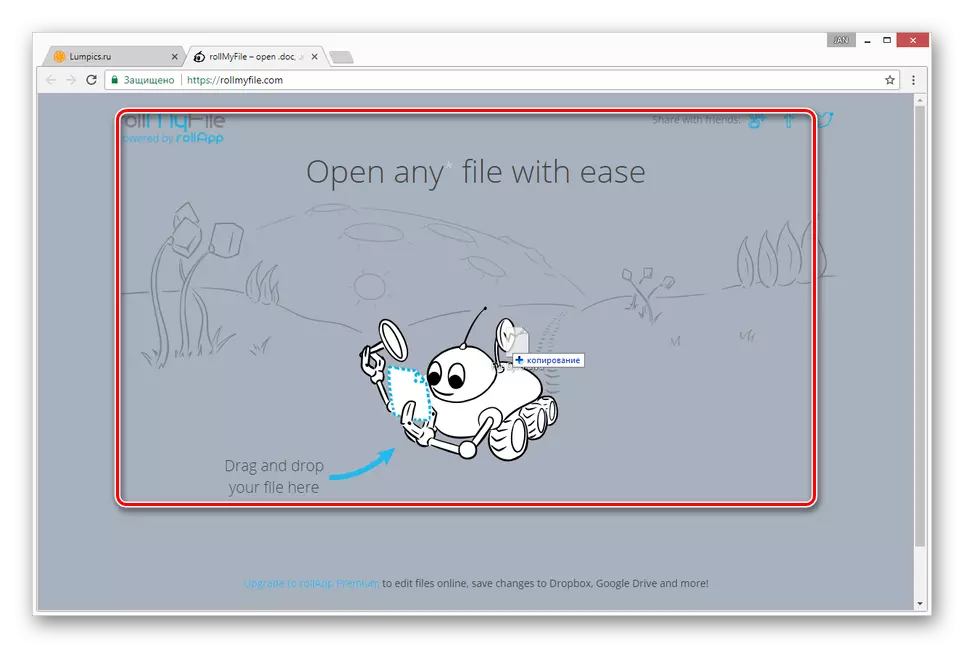
केहि समयको लागि तपाईले कागजात लोड गर्न आवश्यक पर्दछ, र यसको प्रगति उही साइट पृष्ठमा ट्र्याक गर्न सकिन्छ।
- पूरा गरेपछि, फाइल हेर्न जानको लागि अब बटन क्लिक गर्नुहोस्।
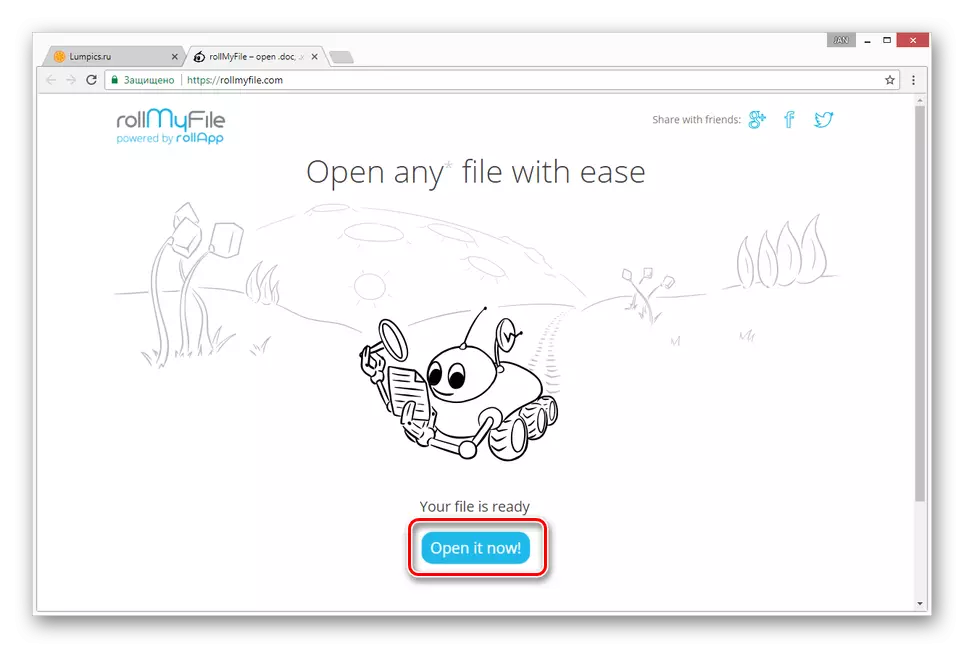
डाउनलोड प्रक्रियाको क्रममा, तपाईंलाई सेवा प्रयोग गर्न प्रस्तुत गरिनेछ।
नोट: हाल, यो नयाँ विन्डो डाउनलोड गर्न कठिनाइ उत्पन्न गर्न गाह्रो छ, सजिलैसँग कुनै सुविधाजनक VPN प्रयोग गरेर समाधान हुन्छ।
- जब DJVU कागजात खुल्ला छ, यसको सामग्री विन्डोको मुख्य क्षेत्रमा देखा पर्नेछ।
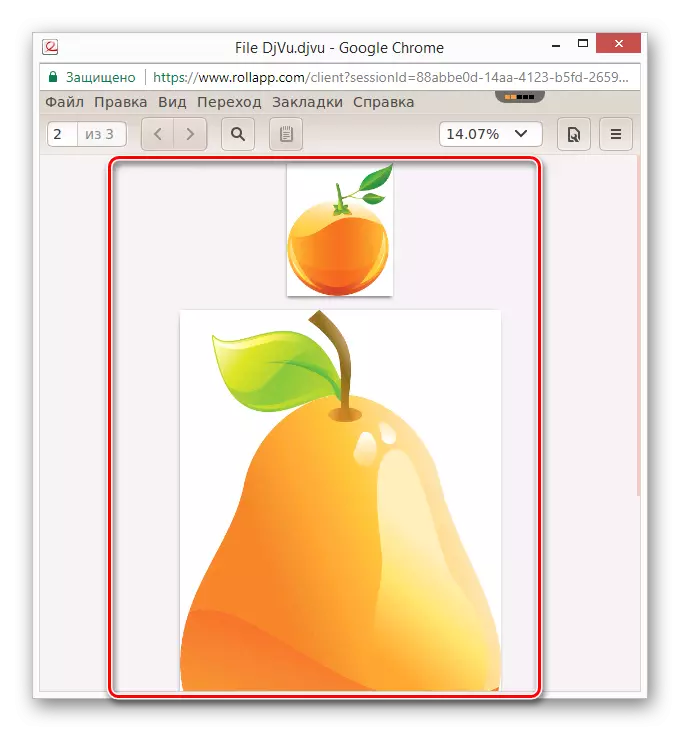
अनलाइन सेवाले थप सुविधाहरूको पर्याप्त संख्या प्रदान गर्दछ जुन फाईल हेर्न सजिलो बनाउँदछ।
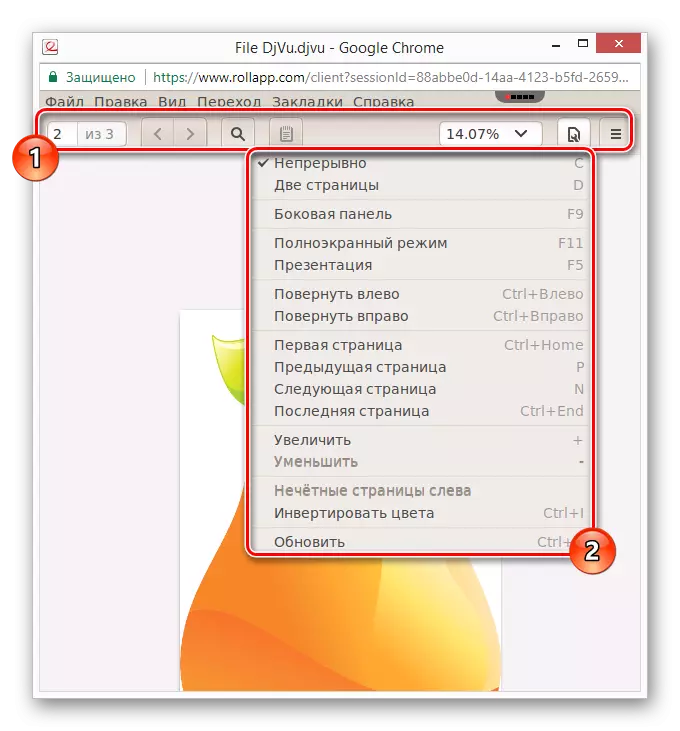
कागजात परिवर्तन र बचत गर्न सकिन्छ।
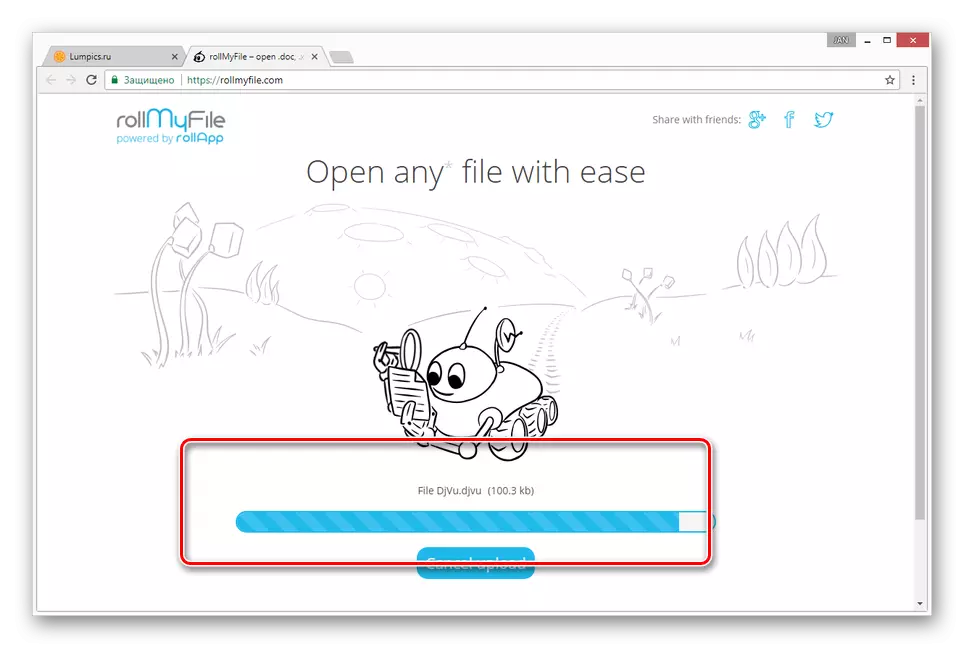

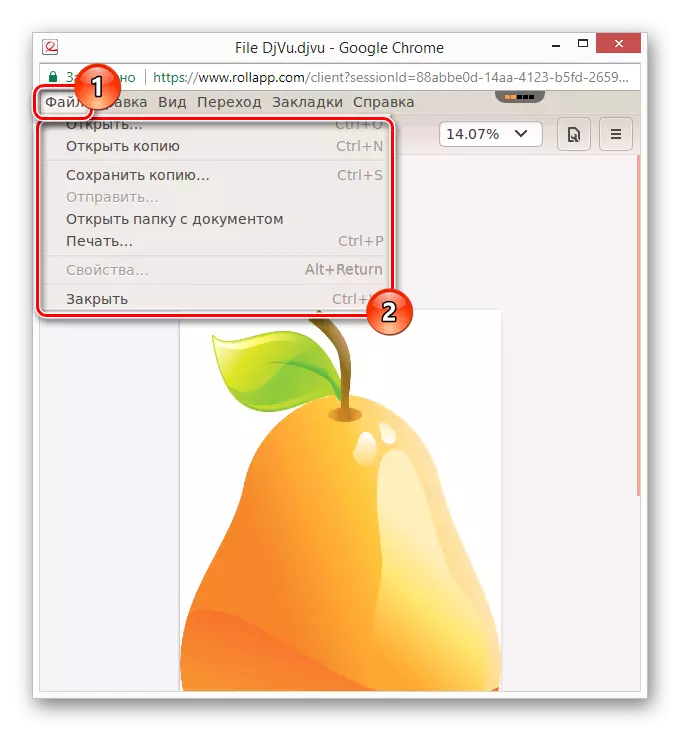
सेवाले तपाईंलाई सबैभन्दा चाँडो सानो खण्डको फाइलहरू प्रशोधन गर्न अनुमति दिन्छ, जबकि ठूलो कागजातहरूसँग जटिलता देखा पर्न सक्छ। यो विशेष गरी इन्टरनेट जडानको कम गतिमा ध्यान दिन योग्य छ।
विधि 2: धेरै
पहिलो समीक्षा गरिएको सेवा जस्तो नभई आयोगले न्यूनतम संख्या प्रदान गर्दछ जुन केवल इच्छित फाइल अवलोकनका लागि कम हुन्छ। जे होस्, यो राम्रोसँग खोल्न र DJVU कागजात सकेसम्म चाँडो गर्न सक्दछ।
आधिकारिक साइटमा जानुहोस्
- खुला ट्याबमा पृष्ठ खोल्दै अपलोड बटनमा क्लिक गर्नुहोस् र इच्छित पीसी कागजात चयन गर्नुहोस्। तपाईं केवल फाईललाई उही क्षेत्रमा तान्न सक्नुहुन्छ।
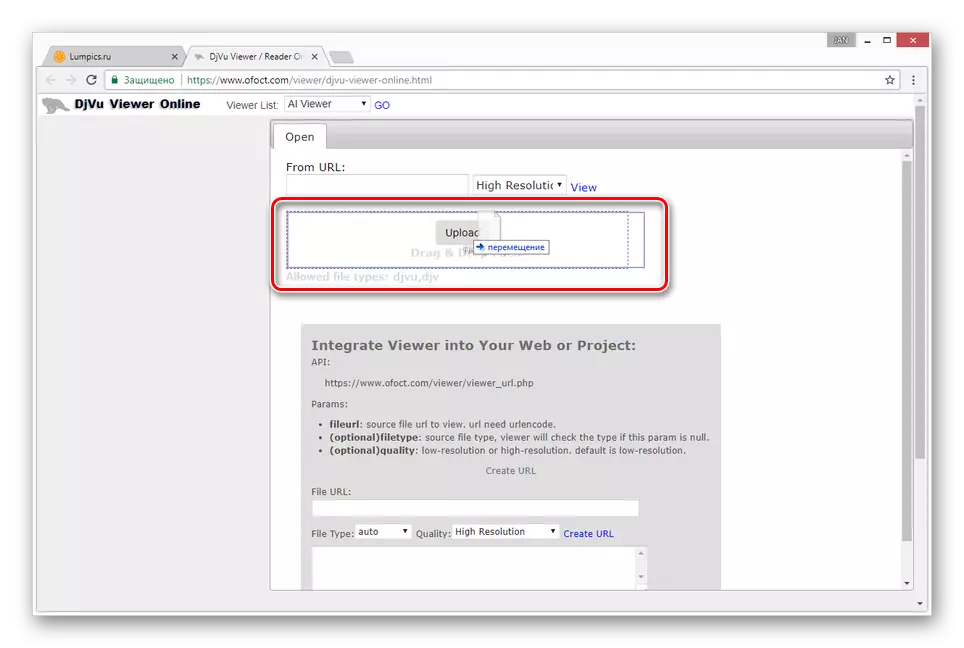
बुट प्रतीक्षा गर्नुहोस् प्रत्यक्ष रूपमा फाईल आकारमा निर्भर गर्दछ र यदि तपाईंले कागजातमा लिंक प्रयोग गर्नुभयो भने, र कम्प्युटरबाट यसलाई थप्नुहोस्।
- विकल्प स्तम्भमा अनलोड गरिए पछि, सबैभन्दा उपयुक्त गुण विकल्प चयन गर्नुहोस्।
- अब अन्तिम स्तम्भमा, लिंक "दृश्य" मा क्लिक गर्नुहोस्।
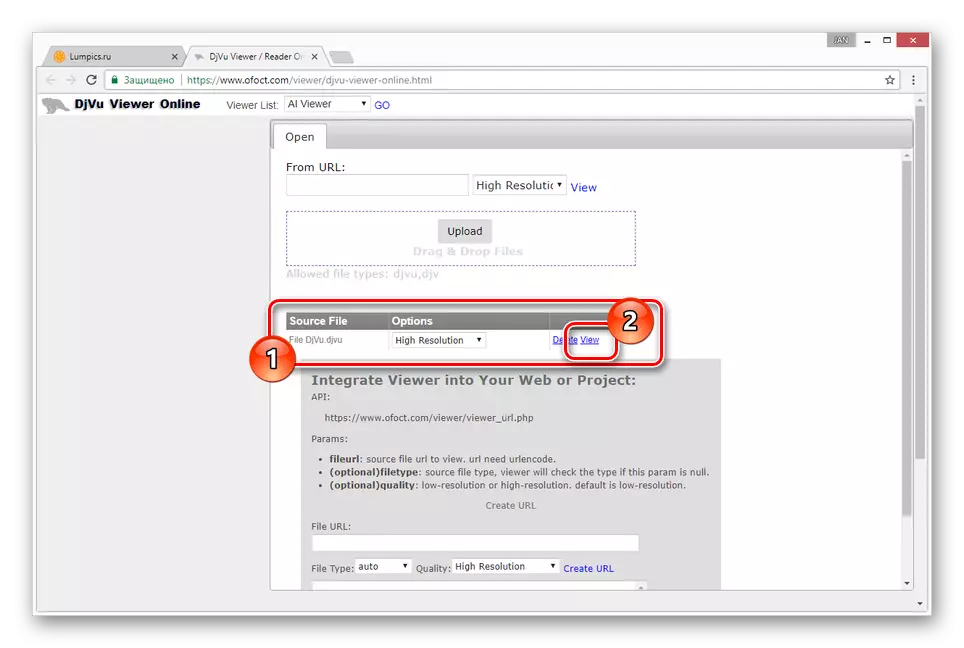
सामग्रीको डाउनलोड आफैमा धेरै समय आवश्यक पर्दछ। विशेष गरी, यदि तपाईं "उच्च रिजोलुसन" मोड चयन गरिएको छ भने।
- एक पटक DJVU कागजातको प्रशोधन पूरा भयो, साइटमा सामग्री फाइल भित्र अवस्थित साइटमा देखा पर्दछ।
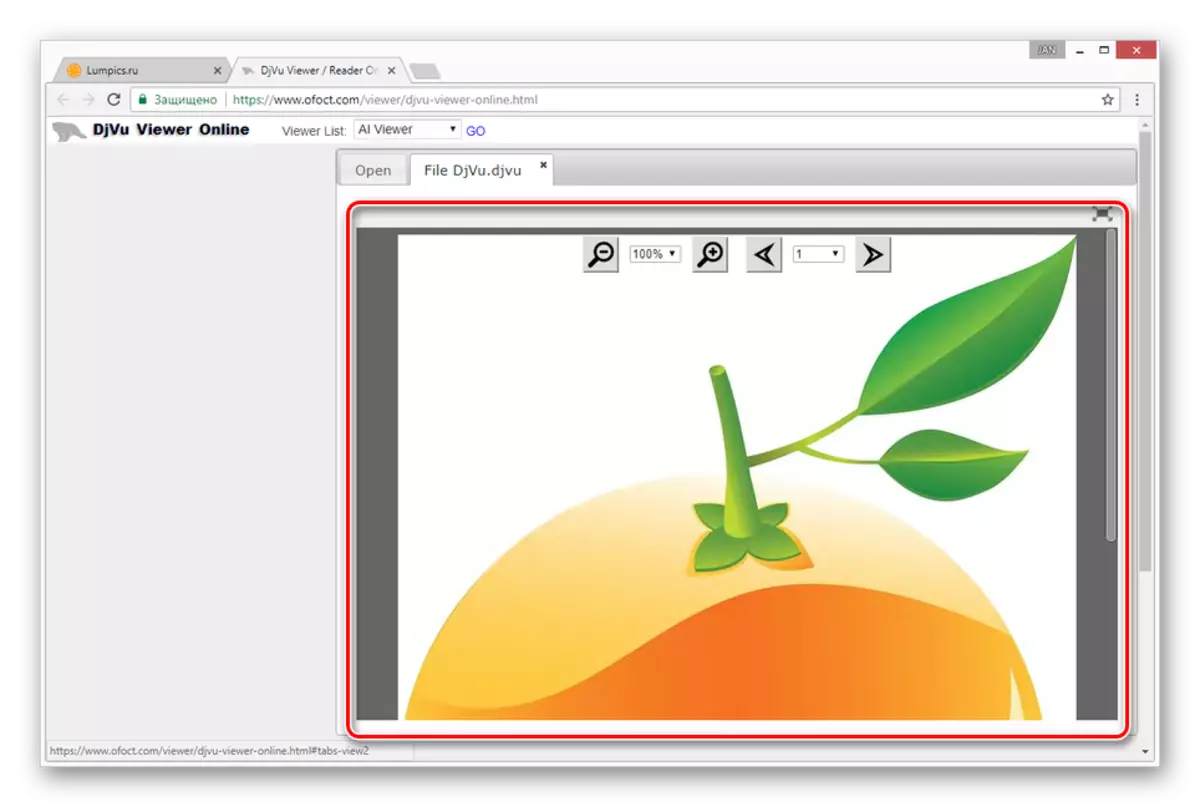
थप सुविधाहरू मापन मापन र पूर्ण-स्क्रिन दृश्यमा परिमार्जन गर्न सीमित छन्।
नोट: वैकल्पिक रूपमा, तपाईं केवल फ्लाइभर्डर सेवा कार्यक्षमता को लगभग समान रिसोर्ट गर्न सक्नुहुन्छ।
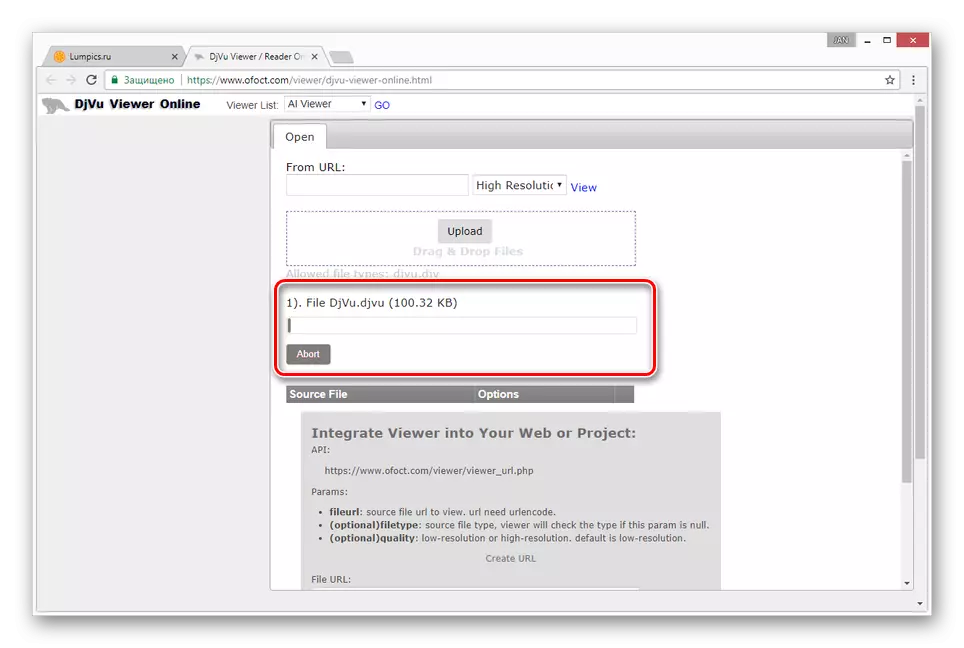
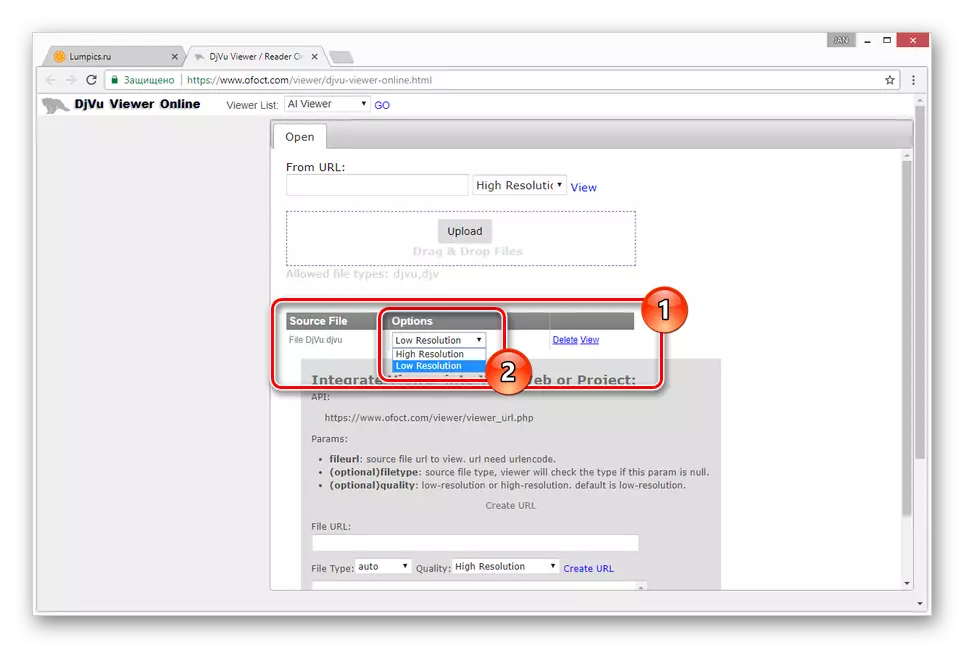
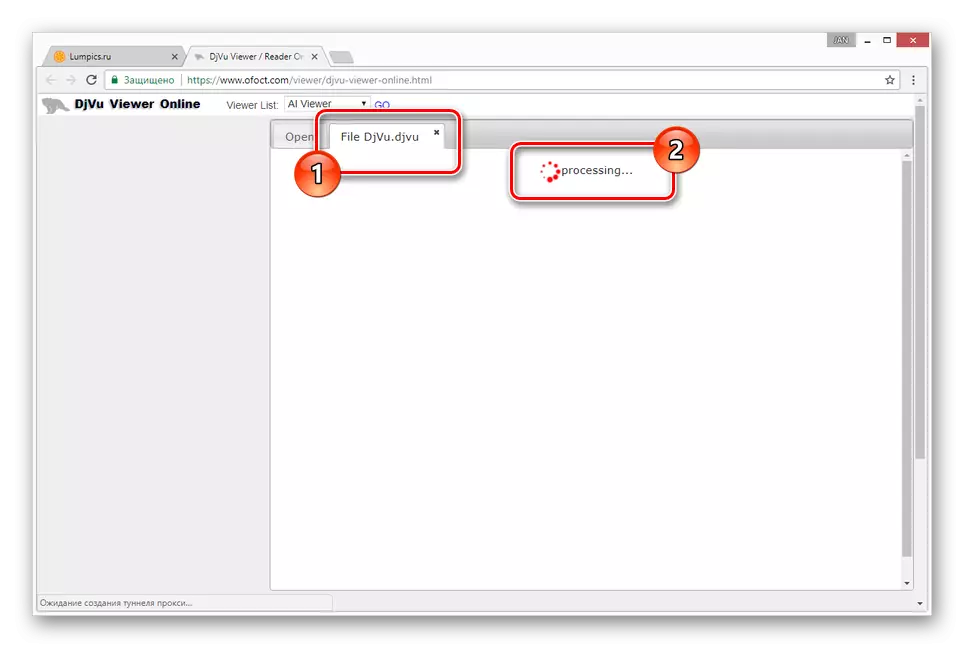
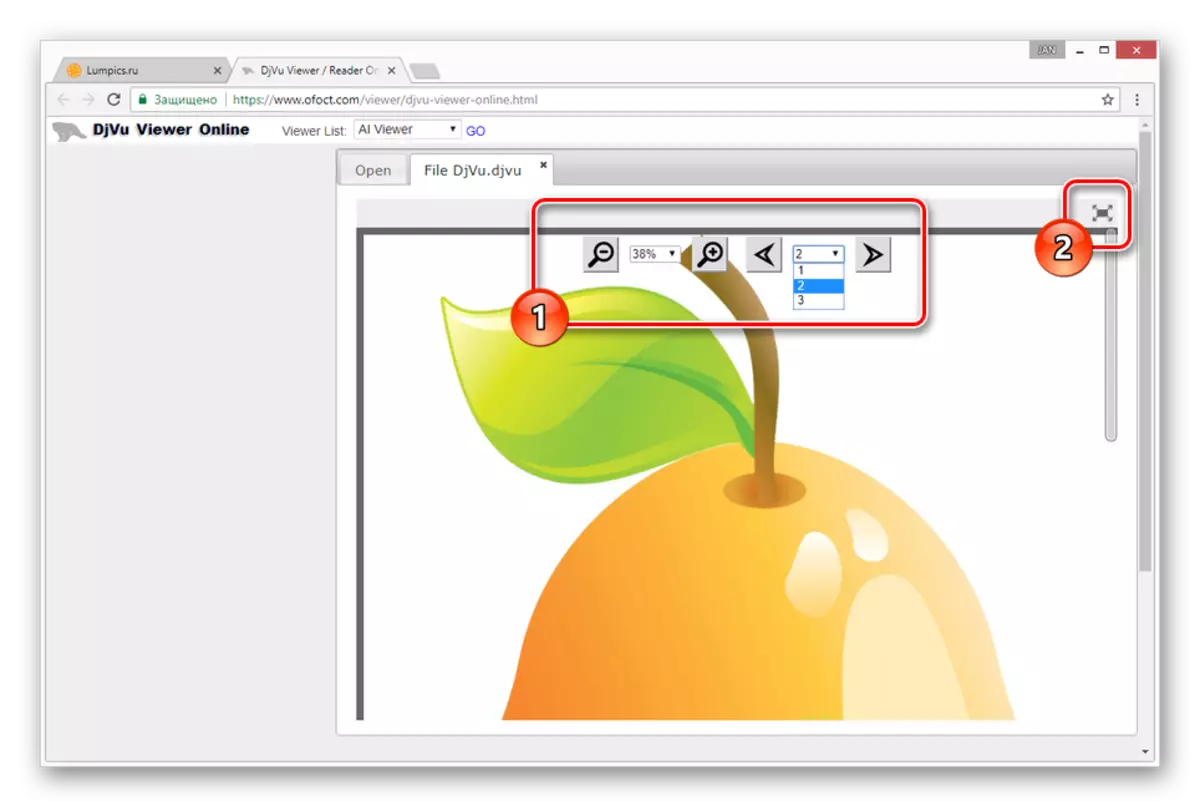
पर्याप्त स्रोत सुविधाजनक छ किनकि कम्प्युटरबाट फाईल डाउनलोड गर्नुको अतिरिक्त तपाईं यसलाई सिधा लिंक प्रयोग गरेर खोल्न सुरू गर्न सक्नुहुनेछ। यो विशेष गरी सुविधाहरूमा सुविधाजनक छ जहाँ तपाईं पर्याप्त ठूलो कागजात खोल्न आवश्यक छ।
पढ्नुहोस्: DJVU-DETTERTITITITY पढेर
निष्कर्ष
चयनित सेवा जस्तोसुकै प्रयोग गरेर तपाईंले इन्टरनेट ब्राउजरको पछिल्लो संस्करण अपडेट गरिएको फ्ल्यास प्लेयरसँग प्रयोग गर्नुपर्दछ ताकि त्रुटिहरू सामना नगर्न। सम्भावित कठिनाइहरू समाधान गर्न मद्दतको लागि, टिप्पणीहरूमा हामीलाई सम्पर्क गर्नुहोस्।
